سعی کردم کتابخانه را در برنامه Photos خود باز کند و خطا را دریافت کرد که Photos قادر به باز کردن کتابخانه "Photos Library" نبود. (4302 )
با بهروزرسانی 11.5.1، macOS 11 Big Sur پشتیبانی از کتابخانههای عکس در درایوهای خارجی را که برای سیستم عامل ویندوز یا درایوهای exFAT فرمت شدهاند، متوقف کرد. تنها سیستم فایلی که macOS اکنون پشتیبانی می کند APFS است.
خطای 4302 در Photos در مک چیست؟
کاربران مختلفی که مک خود را به Big Sur (11.5.1) بهروزرسانی کردهاند، قادر به دسترسی به کتابخانه عکسهای خود از یک هارد دیسک خارجی نبودند و خطای 4302 را مشاهده کردند. همچنین ممکن است این خطا زمانی ظاهر شود:
- خطاهای دیسک وجود دارد.
- مجوزهای متناقض
- فساد کتابخانه
بهترین راهها برای رفع خطای عکسها 4302 «عکسها قادر به باز کردن کتابخانه نبودند»
1. تعمیر مشکلات فساد با کتابخانه عکس
همانطور که گفتیم، خرابی کتابخانه می تواند یکی از دلایل دریافت این خطا باشد. خبر خوب این است که خود Photos یک ابزار "تعمیر" دارد که با استفاده از آن می توانید مشکل را شناسایی و حل کنید. در اینجا مراحل انجام این کار وجود دارد -
- از برنامه Photos خارج شوید
- عکسها را از Launchpad یا Dock باز کنید .
- تعمیر را انتخاب کنید .
- رمز عبور مک خود را وارد کنید.
- منتظر بمانید تا فرآیند تکمیل شود.
2. از A Time Machine Backup استفاده کنید
در صورت امکان می توانید از یک نسخه پشتیبان از Time Machine استفاده کنید و Photo Library را به زمانی برگردانید که همه چیز به خوبی کار می کرد. چرا «اگر ممکن است» را ذکر کردیم؟ این به این دلیل است که مگر اینکه درایو بخشی از پشتیبان گیری Time Machine باشد، نمی توانید Photo Library را بازیابی کنید -
- از برنامه Photos خارج شوید .
- Finder را راه اندازی کنید و به دایرکتوری که دارای کتابخانه عکس شما است بروید.
- از نوار منو، Time Machine را انتخاب کرده و Enter Time Machine را انتخاب کنید .
- با استفاده از کلیدهای جهت دار بالا و پایین، پشتیبان های Time Machine را هدایت کنید.
- پس از یافتن نسخه ای که می خواهید بازیابی کنید، بر روی Restore کلیک کنید .
- عکس ها را باز کنید . اگر از iCloud Photos استفاده می کنید ، تغییرات اخیر به زودی همگام سازی می شود.
3. مالکیت هارد اکسترنال را نادیده بگیرید
لطفاً توجه داشته باشید: گزینه « نادیده گرفتن مالکیت در این جلد» برای درایوهای APFS و HFS+ موجود است.
- درایو خارجی را با استفاده از عملیات ctrl + کلیک انتخاب کنید، یا File > Get Info را از نوار کناری Finder انتخاب کنید .
- روی نماد قفل کلیک کنید و رمز عبور مدیریت خود را وارد کنید.
- روی پیکان کنار اشتراکگذاری و مجوزها کلیک کنید .
- روی کادر انتخابی که میگوید نادیده گرفتن مالکیت در این جلد کلیک کنید .
4. به روز رسانی سیستم را انجام دهید
به روز رسانی به موقع نرم افزار برای مک شما بسیار مهم است. از طریق این بهروزرسانیها، باگها برطرف میشوند و ویژگیها به کار میروند. این احتمال وجود دارد که یک به روز رسانی ساده فقط بتواند مشکل را برطرف کند. در اینجا مراحل بهروزرسانی macOS آمده است .
- روی منوی Apple کلیک کنید .
- System Preferences را انتخاب کنید .
- Update Now را انتخاب کنید

- اگر آپدیت موجود باشد، دکمه Upgrade Now را مشاهده خواهید کرد .
اکنون بررسی کنید که آیا کتابخانه عکس بدون خطای 4302 باز می شود یا خیر.
5. درایو خارجی را با استفاده از Disk Utility تعمیر کنید
هنگام دریافت خطای 4302 علیرغم تلاش همه راهحلهای بالا، احتمال مشکلات مربوط به دیسک را نمیتوان رد کرد. در اینجا، می توانید از گزینه First Aid در Disk Utility برای شناسایی و حذف چنین مشکلاتی استفاده کنید.
- Launchpad را باز کنید
- Other را انتخاب کنید و سپس روی Disk Utility کلیک کنید
- درایو را از نوار کناری انتخاب کنید.
- گزینه کمک های اولیه را انتخاب کنید .

- روی Run کلیک کنید.
- منتظر بمانید تا Mac خطاهای موجود را بررسی کند و پس از تکمیل فرآیند، روی Done کلیک کنید .
6. درایو خارجی خود را به APFS یا HSF+ فرمت کنید
هاردهای اکسترنال فرمت شده با فرمت exFAT می توانند منجر به خطای مورد نظر شوند. می توانید درایو exFAT خود را به HSF+ یا APFS تبدیل کنید.
قبل از اینکه درایو exFAT خود را به یکی از فرمتها تبدیل کنید، از شما میخواهیم از اطلاعات خود در جای دیگری نسخه پشتیبان تهیه کنید . به این دلیل که وقتی درایو را فرمت کردید، تمام اطلاعات خود را از دست خواهید داد. پس از انجام این کار در اینجا نحوه فرمت کردن هارد اکسترنال خود آورده شده است.
- ابزار Disk Utility را باز کنید .
- درایو خارجی خود را از نوار کناری انتخاب کنید.
- روی دکمه Erase کلیک کنید .
- Format را روی Mac OS Extended یا APFS و Scheme را روی GUID Partition Scheme قرار دهید .
- برای تأیید ، پاک کردن را انتخاب کنید .
- انجام شد را انتخاب کنید .
 نکته اضافی
نکته اضافی
هنگام کپی کردن عکس ها از یک درایو به درایو دیگر، این احتمال وجود دارد که عکس های تکراری ظاهر شوند. برای جلوگیری از تکرار، می توانید از ابزاری مانند Duplicate Photo Fixer Pro استفاده کنید.
در اینجا آمده است که چگونه این ابزار می تواند زندگی شما را برای خلاص شدن از شر موارد تکراری مشابه و یکسان ساده کند -
- این ابزار به شما کمک می کند تا با چند کلیک از شر تصاویر دقیق و مشابه خلاص شوید.
- عکس های تکراری را به گروه دسته بندی می کند. میتوانید عکسهای تکراری را در هر گروه خودکار کنید.
- از هر دو رسانه ذخیره سازی خارجی و داخلی پشتیبانی می کند.
- عکسهای تکراری را مستقیماً از Google Drive و Photos حذف کنید.
- در ویندوز، macOS و اندروید موجود است.
آیا می خواهید ابزار را در عمل ببینید؟ در اینجا جزئیاتی وجود دارد که شما را از میان گزینههای مختلف راهنمایی میکند و نشان میدهد که خلاص شدن از شر موارد تکراری با استفاده از Duplicate Photos Fixer Pro چقدر آسان است .
بسته بندی
اگر اکنون میتوانید به کتابخانه عکسهای خود دسترسی پیدا کنید و پیام خطای 4302 را با ابزار Photos در مک خود دریافت نکردهاید، به ما اطلاع دهید. و اگر دارید، کدام یک از راه حل های بالا برای شما مفید بوده است، در بخش نظرات زیر به ما اطلاع دهید. برای اطلاعات بیشتر از این دست به خواندن WeTheGeek ادامه دهید.

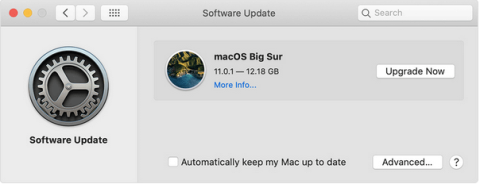


 نکته اضافی
نکته اضافی








